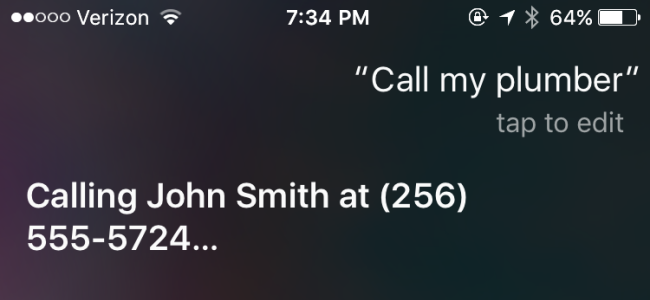Как установить Chrome OS Flex на Windows и реанимировать старый ноутбук
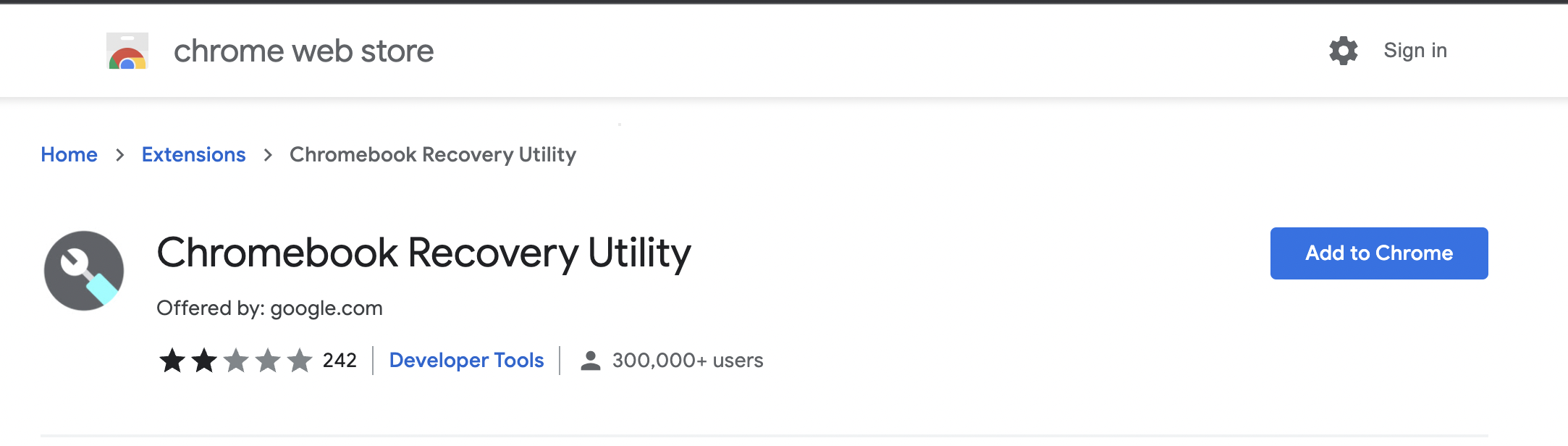
Кратко
Chrome OS Flex — лёгкая облачная ОС от Google, которую можно установить на старый ПК или ноутбук под Windows и получить быстрый веб-ориентированный рабочий стол. В статье — подробный пошаговый гайд по созданию загрузочной USB-флешки, установке, работе в режиме Live, восстановлению Windows и советы для IT‑администраторов.
Важно: перед установкой сделайте резервную копию всех данных — установка удалит содержимое диска.
Зачем ставить Chrome OS Flex на Windows
Chrome OS Flex подходит для тех, кому нужен быстрый доступ в интернет, облачные приложения и минимум системного администрирования. Это вариант для:
- старых компьютеров, которые тормозят под Windows;
- учебных и корпоративных парков устройств, где важна централизованная установка и управление;
- пользователей, которым достаточно браузера, офиса в облаке и приложений веб‑типа Gmail/Docs.
Коротко о сути: Chrome OS Flex использует ту же основу, что и Chrome OS, но адаптирована для ПК и Mac. Она лёгкая, запускается быстро и поддерживает централизованное управление через Google Admin Console (для организаций).
Быстрая проверка совместимости (что нужно)
Перед началом убедитесь в следующих пунктах:
- Наличие активного интернета во время установки.
- USB‑флешка минимум 8 ГБ (рекомендуется пустая или с резервной копией данных).
- 64‑битный процессор Intel или AMD; ARM пока официально не поддерживается.
- Минимум 4 ГБ оперативной памяти для комфортной работы.
- Поддержка загрузки с USB (Boot from USB) в BIOS/UEFI.
- Доступ к настройкам BIOS/UEFI (административные права на ПК).
Примечание: даже если устройство запускается с USB, не все функции оборудования (веб‑камера, Wi‑Fi, сенсорный экран) могут работать идеально — это зависит от драйверов.
План действий — обзор
- Подготовка: резервное копирование, проверка BIOS/UEFI и загрузочного меню.
- Создание загрузочной USB‑флешки с помощью официального расширения для Chrome либо через Rufus и .bin‑образ.
- Тестирование в режиме Live (без установки) — “Try it first”.
- Полная установка на диск (Install CloudReady 2.0) если тест прошёл успешно.
- Проверка устройств и настройка учётной записи Google.
- При необходимости — восстановление Windows.
Перед началом: безопасность и резервное копирование
- Сделайте полный бэкап важных файлов на внешний диск или в облако (Google Drive, OneDrive, NAS).
- Запишите текущие настройки BIOS/UEFI (параметры Secure Boot, режим SATA, порядок загрузки) — сфотографируйте экраны, если нужно.
- Подготовьте установочный носитель с Windows (ISO) на случай возврата.
Важно
Установка перезапишет таблицу разделов и удалит все данные на HDD/SSD. Если вы не уверены, используйте режим Live и тестируйте без установки.
Детальный шаг 1: Создание загрузочной USB‑флешки (официальный способ)
- Установите Google Chrome на ПК, если он ещё не установлен.
- Откройте Chrome и перейдите в Интернет-магазин расширений или используйте официальный сайт Google для Chrome OS Flex.
- Установите расширение «Изготовитель установочного носителя» (обычно “Chromebook Recovery Utility” или аналогичный инструмент для создания образа). Нажмите «Добавить в Chrome».
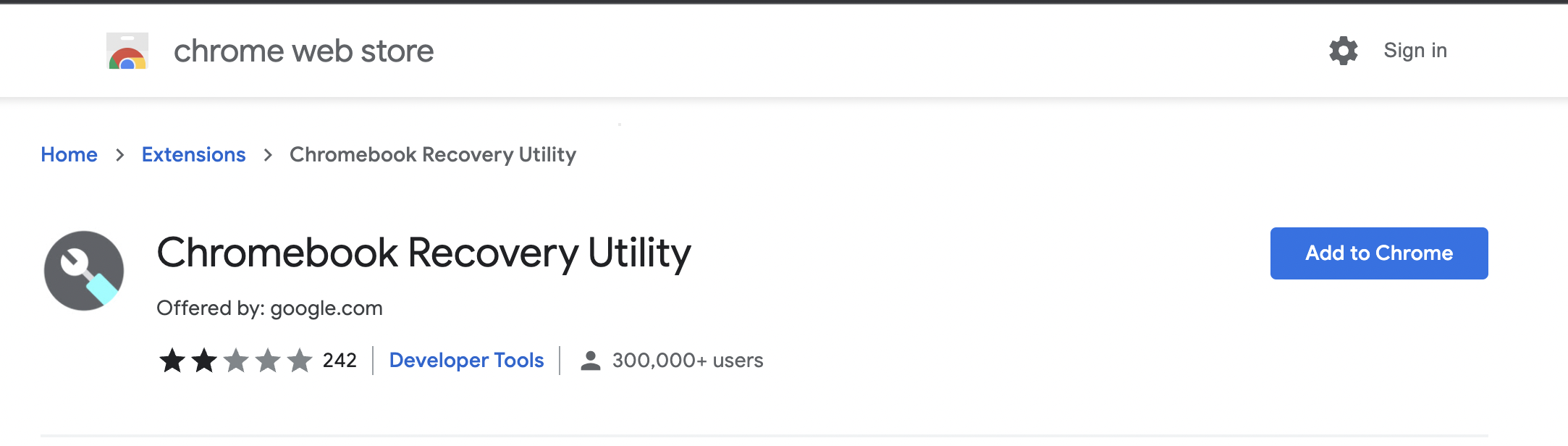
- Подключите пустую USB‑флешку ёмкостью минимум 8 ГБ.
- Откройте расширение и нажмите «Get started» (Начать).
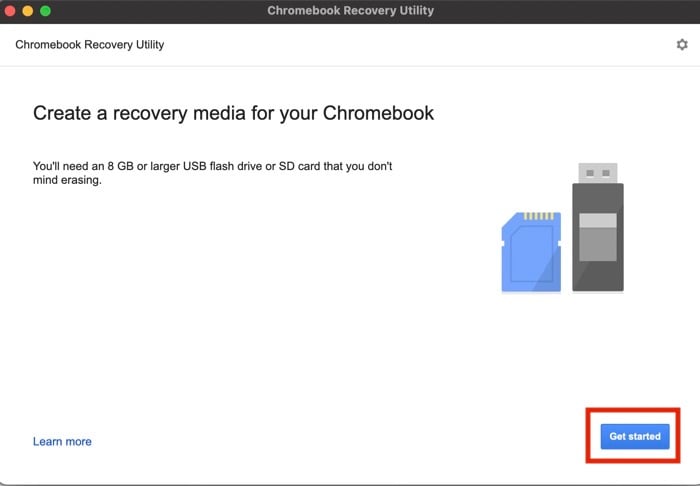
- Выберите «Select a model from a list» (Выбрать модель из списка) и в списке укажите опцию Chrome OS Flex. Подтвердите выбор и нажмите “Continue”.
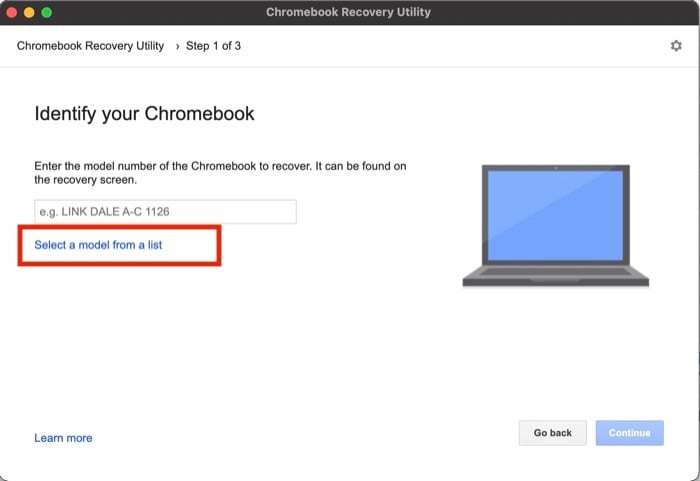
- Выберите “Choose media installation device” и укажите вашу USB‑флешку.
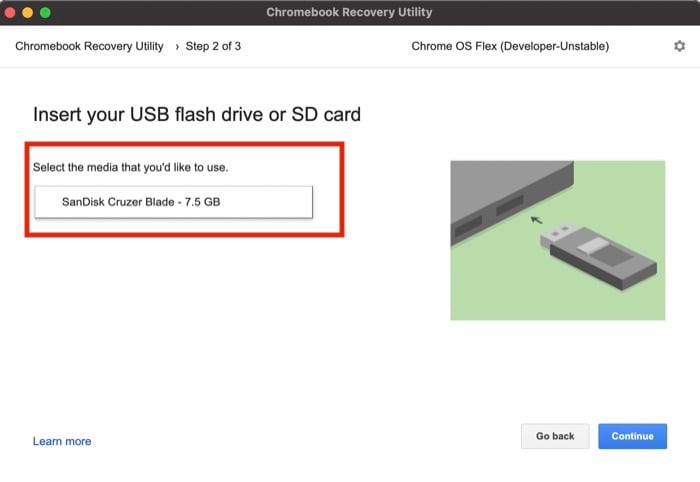
- Нажмите “Create now” (Создать) и дождитесь записи образа. После завершения безопасно извлеките флешку.
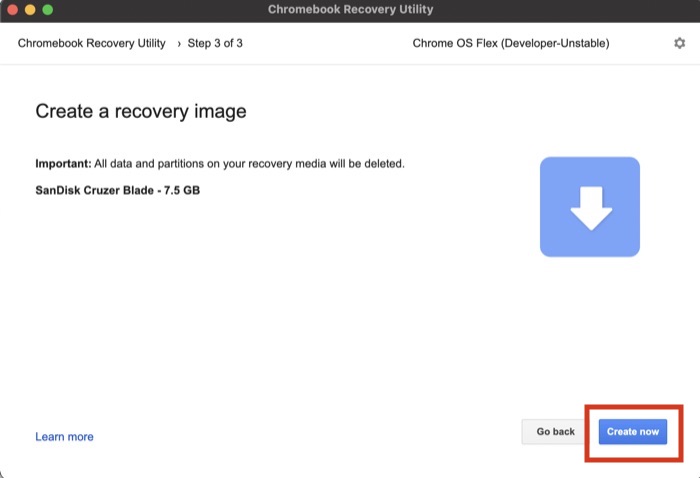
Совет: если инструмент сообщает об ошибке записи, попробуйте другую флешку или порт USB. На некоторых старых ПК важно использовать USB 2.0 порт.
Альтернатива: создание загрузочной флешки вручную через .bin и Rufus
Если официальный инструмент не работает, можно использовать .bin‑образ и Rufus.
- Скачайте .bin‑архив Chrome OS Flex с официальной ссылки Google (если доступна). Распакуйте .zip/.bin в отдельную папку.
- Скачайте и установите Rufus (последняя версия).
- Подключите USB‑флешку (8 ГБ и выше).
- В Rufus выберите ваше устройство, далее “Select” — укажите файл .bin (в диалоге выбора файлов выберите “All files” чтобы видеть .bin).
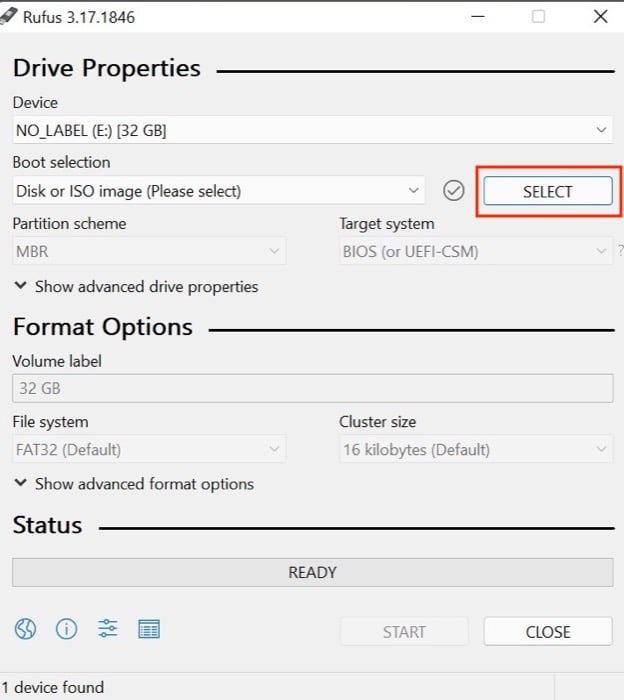
- Нажмите “Start” и дождитесь окончания записи. Все данные на флешке будут удалены.

- По завершении перезагрузите ПК и загрузитесь с USB (см. следующий раздел).
Примечание: Chrome OS Flex использует .bin вместо .iso — это нормальная практика для этой платформы.
Детальный шаг 2: Загрузка с USB и тестирование (режим Live)
- Подключите созданную USB‑флешку к ПК.
- Перезагрузите компьютер и войдите в Boot Menu — чаще всего это клавиши F8, F12, Esc или Del (зависит от производителя). Проверьте подсказку на экране при старте.
- Выберите вашу USB‑флешку в меню загрузки и нажмите Enter.
- Дождитесь появления логотипа ChromeOS и начального экрана. Нажмите «Let’s start» (Начать).
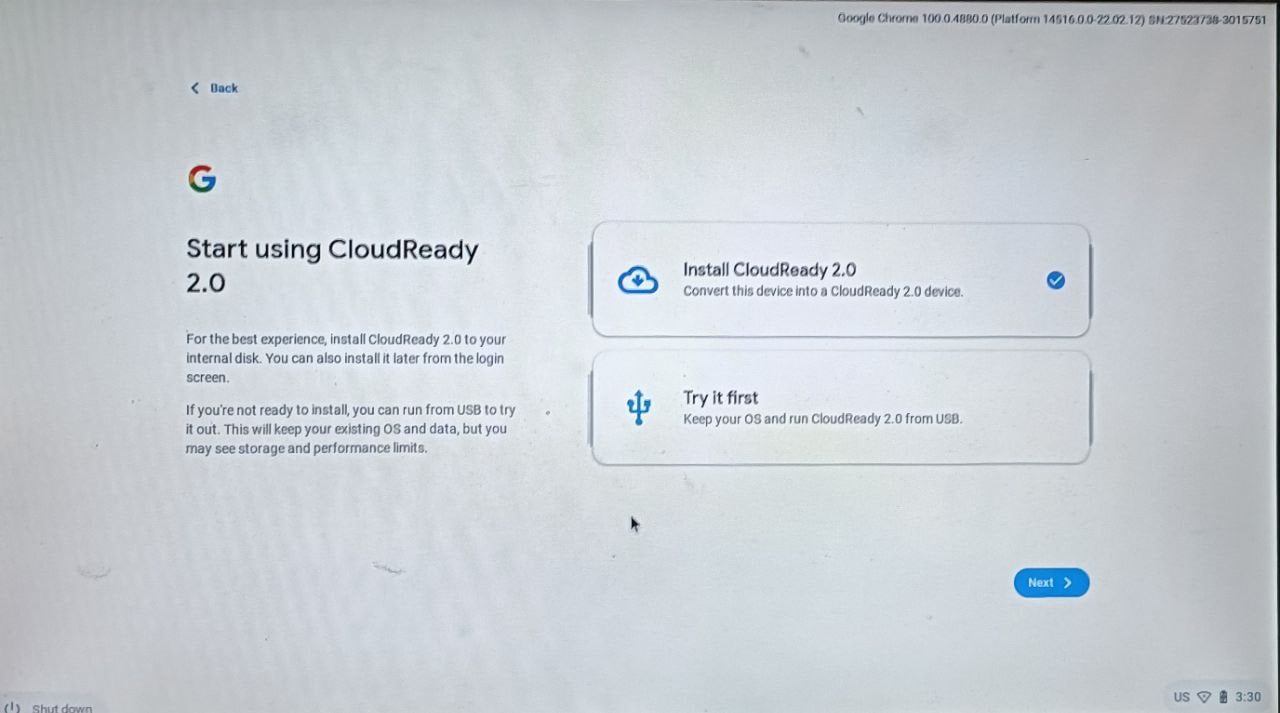
- На экране появятся варианты. Чтобы лишь протестировать систему не изменяя диск — выберите «Try it first» (Попробовать сначала). Это позволит оценить совместимость Wi‑Fi, клавиатуры, трекпада и периферии.
Важно
Режим Live не меняет содержимое диска. Вы можете безопасно проверить браузер, работу мультимедиа и подключение периферии.
Полная установка на диск (когда вы готовы)
- Если тест прошёл успешно, повторите загрузку с USB и на начальном экране выберите «Install CloudReady 2.0» (Установить CloudReady 2.0).
Важно: установка удалит все данные на HDD/SSD. Сделайте бэкап.
- Следуйте подсказкам установщика: выберите диск для установки, подтвердите предупреждения, примите лицензионные условия.
- Дождитесь завершения процесса. После установки система перезагрузится и попросит извлечь USB‑носитель.
- Выполните первичную настройку: подключение к Wi‑Fi, вход в Google‑аккаунт.
Совет для администраторов: для массового развёртывания используйте Google Admin Console для регистрации устройств и управления политиками.
После установки: базовая проверка и настройки
- Убедитесь, что Wi‑Fi и звук работают.
- Проверьте веб‑камеру, тачпад и клавиатуру.
- Настройте вход по Google‑аккаунту. Если устройство корпоративное — свяжите устройство с Google Workspace.
- Установите расширения и веб‑приложения, которые вам нужны.
Как вернуться к Windows (восстановление)
Если вы решите вернуться к Windows, алгоритм зависит от вашего бэкапа и наличия установочного носителя:
- Подготовьте загрузочный USB с Windows (Windows Media Creation Tool или Rufus + ISO).
- Загрузитесь с Windows‑USB через Boot Menu.
- При установке Windows удалите/создайте разделы заново и установите систему.
- Восстановите резервные копии данных.
Примечание: если у вас был заводской раздел восстановления, он был удалён при установке Chrome OS Flex. Вернуть всё в исходное состояние возможно только при наличии оригинального recovery‑образа или образа от производителя.
Альтернативы и когда Chrome OS Flex не подходит
- Если вы регулярно запускаете узконаправленные Windows‑приложения (CAD, Adobe Premiere, сложные игры) — Chrome OS Flex не заменит мощную Windows‑машину.
- Для работы с ARM‑устройствами официальной поддержки пока нет.
- Если нужна офлайн‑работа с большими объёмами данных и специализированными драйверами — оставайтесь на Windows или используйте Linux с необходимыми драйверами.
Альтернативные подходы:
- Виртуальная машина: запуск Chrome OS в виртуальной среде (ограничено аппаратными ресурсами).
- Двойной диск: установка Chrome OS Flex на отдельный диск и сохранение Windows на другом.
- Использование Chromebook вместо переделки старого ПК — если нужен долгосрочный управляемый парк устройств.
Модель принятия решения — диаграмма
flowchart TD
A[Устарел ноутбук под Windows?] --> B{Только веб и облачные сервисы?}
B -->|Да| C[Создать USB и протестировать Chrome OS Flex]
B -->|Нет| D[Оставить Windows или установить Linux]
C --> E{Устроило ли тестирование?}
E -->|Да| F[Установить Chrome OS Flex на диск]
E -->|Нет| G[Пробовать альтернативы: Linux/Chrome OS на внешнем диске]
D --> H[Рассмотреть апгрейд или виртуализацию]Чек‑листы для ролей
Чек‑лист для домашнего пользователя
- Сделать бэкап личных данных.
- Скачать и записать Chrome OS Flex на USB.
- Протестировать систему в режиме Live.
- Установить при уверенности и настроить Google‑аккаунт.
Чек‑лист для IT‑администратора (массовое развёртывание)
- Создать образ тестового устройства и проверить совместимость моделей.
- Настроить шаблоны политик в Google Admin Console.
- Подготовить инструкцию для конечных пользователей с бэкапом и роллаутом.
- План отката и помощь при возврате к Windows.
Чек‑лист для преподавателя/школы
- Проверить, поддерживает ли школьное ПО Chrome OS (Google Classroom, LMS и т. д.).
- Подготовить USB‑флешки и короткое руководство для учителей.
- Проверить возможность централизованного управления и обновлений.
Матрица совместимости — кратко
- CPU: Intel/AMD 64‑bit — обычно поддерживается; ARM — нет.
- Память: 4 ГБ и выше — рекомендовано; 2 ГБ — возможно, но медленно.
- Загрузка: UEFI и Legacy — должны быть настройки для загрузки с USB.
- Secure Boot: в большинстве случаев не препятствует установке, но возможны исключения — при проблемах временно отключите Secure Boot.
Частые проблемы и их решения
USB не виден в Boot Menu
- Попробуйте другой USB‑порт, особенно если используете USB 3.0 на старом ПК.
- Включите Legacy/CSM в BIOS, если флешка создана для старого режима.
Нет Wi‑Fi драйвера
- Проверьте в режиме Live: если Wi‑Fi не работает, попробуйте подключить Ethernet или USB‑адаптер с поддержкой.
Устройство грузится, но перезагрузка застревает
- Попробуйте создать USB заново на другой флешке.
- Проверьте настройки SATA (AHCI/IDE) в BIOS.
Установка завершилась, но некоторые устройства не работают
- Проверьте наличие обновлений Chrome OS Flex.
- Подключите периферию заново; некоторые устройства требуют дополнительных драйверов, которые могут быть недоступны.
Риски и способы их минимизации
- Потеря данных: всегда делайте бэкап.
- Неполная совместимость драйверов: тестируйте в режиме Live.
- Массовый откат для организаций: подготовьте Windows‑образ для быстрого восстановления.
Краткая методология развертывания для организаций
- Соберите небольшой пилотный парк (5–10 устройств) разных моделей.
- Протестируйте Chrome OS Flex в режиме Live и после установки.
- Настройте политики в Google Admin Console.
- Создайте инструкцию по развёртыванию и откату.
- Проведите обучение для технической поддержки и пользователей.
Экспертное замечание
“Chrome OS Flex — хорошая опция для удлинения жизни устройств, если задачи ограничены веб‑сервисами. Для сложных локальных приложений стоит выбирать другие решения.”
Вопросы и ответы
Можно ли установить Chrome OS Flex на ARM‑устройство?
Пока что официальной поддержки ARM‑процессоров нет. Поддержка может появиться в будущем, но на текущий момент ориентируйтесь на 64‑битные Intel/AMD.
Можно ли вернуться к Windows 11 после установки?
Да. Возврат возможен при наличии установочного USB с Windows 11 и резервных копий данных. Процесс включает загрузку с Windows‑носителя и чистую установку.
Почему стоит ставить Chrome OS Flex вместо Windows?
Chrome OS Flex легче и экономнее использует ресурсы, быстрее обновляется и проще управляется централизованно. Это хороший выбор для задач, ограниченных браузером и облачными сервисами.
Можно ли установить Firefox на Chrome OS Flex?
Да, можно запускать Firefox через Linux‑контейнеры или использовать веб‑версию. Для установки настольной версии иногда потребуется включить поддержку Linux (Crostini), если она доступна.
Резюме
Chrome OS Flex — практичный способ дать вторую жизнь старому ПК или ноутбуку. Начните с теста в режиме Live и только затем принимайте решение об установке. Для организаций — планируйте пилот и автоматизацию через Google Admin Console.
Ключевые шаги:
- Создайте загрузочную USB‑флешку официальным инструментом или через Rufus и .bin.
- Тестируйте систему в режиме Live.
- Выполните установку только после успешного теста и создания резервной копии.
Если у вас остались вопросы или вы хотите пошаговую помощь для конкретной модели ноутбука, опишите модель и симптомы — я помогу с проверкой совместимости и дальнейшими шагами.
Похожие материалы

Отправка SMS с ПК через Android — обзор лучших приложений

Настройка цветовой схемы gedit на Linux
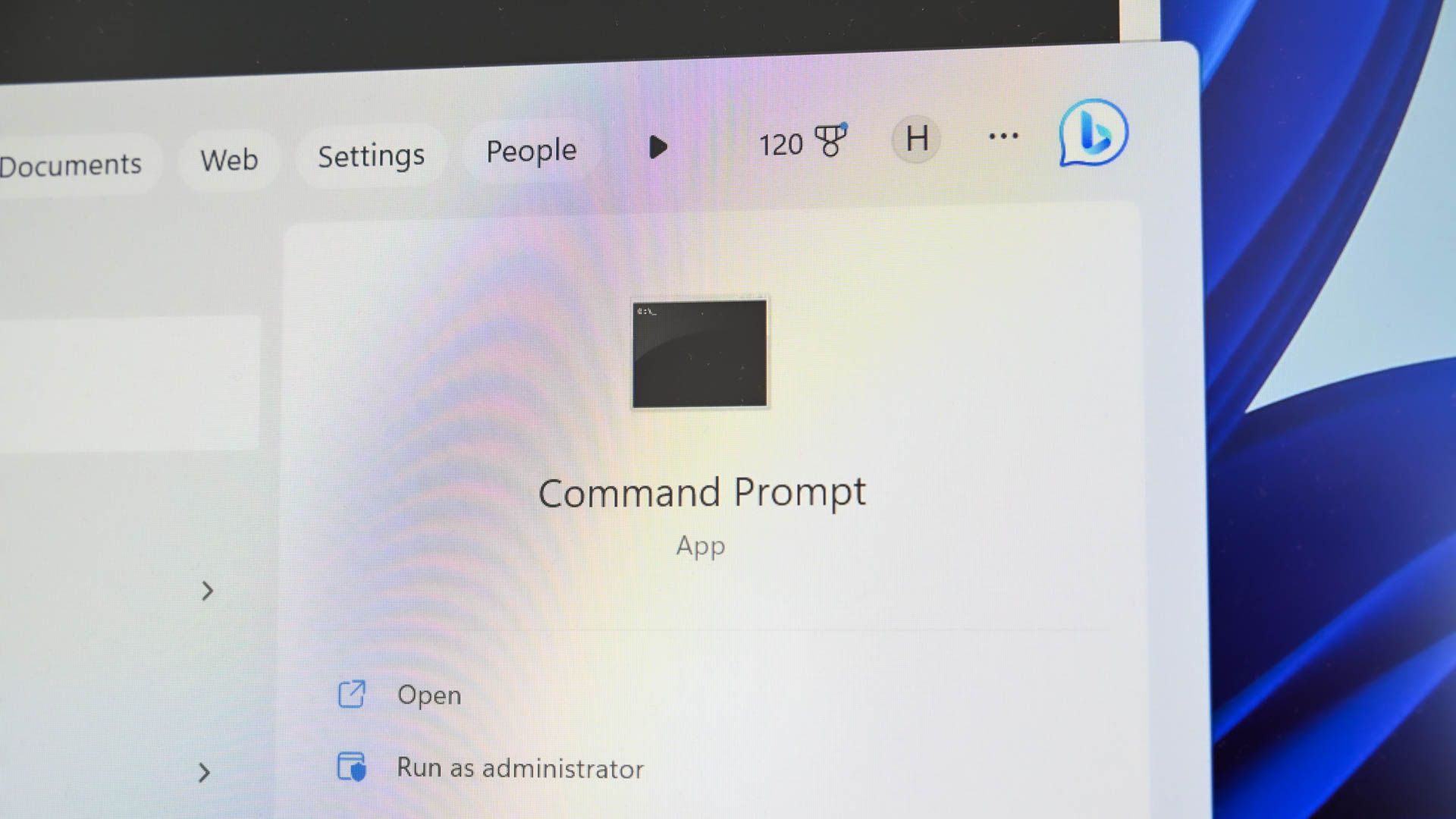
Найти и открыть файлы в Command Prompt — Windows 10
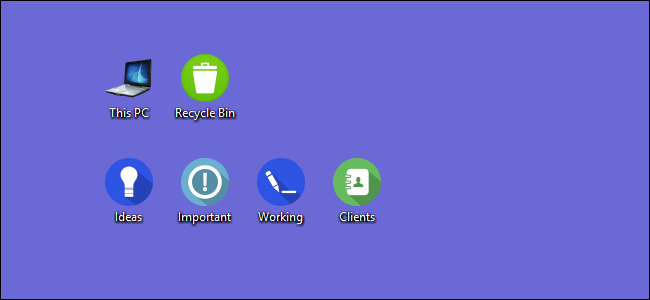
Как изменить значки в Windows — полное руководство
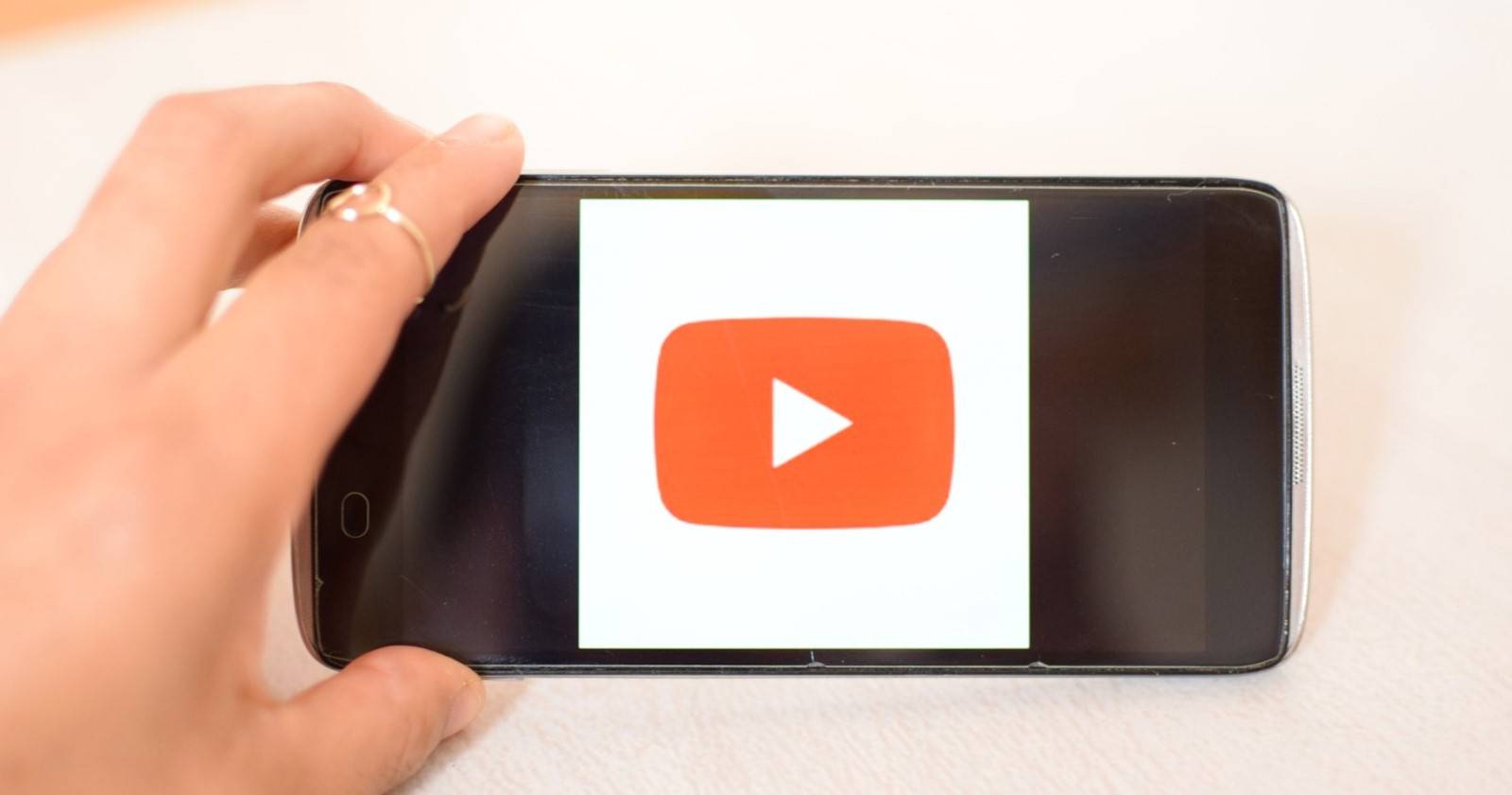
Как цитировать YouTube в APA и MLA